
新しいOutlookを試してみた件!
アイシーティーリンク株式会社の三好です!
本日の朝PC立ち上げたらOutlookのバージョンアップにあたったので
更新してみた件!についてリポートします(^^)/
Outlookデスクトップ版を開いたら「新しいOutlookを試す」が表示されました!どうやらバージョンアップのサーバーに接続されたようです!
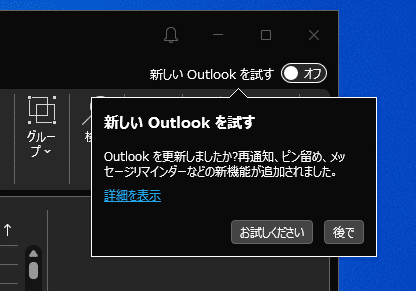
そこで早速、人柱となるべく「新しいOutlook」とやらを試してみることにしました。ちなみにスクショに表示されている「詳細を表示」はこちら!

すると何やらウィンドウが表示されダウンロードが始まりました。

ほどなく(2~3分)して「成功しました!」の表示になりましたので
「切り替える」をクリック
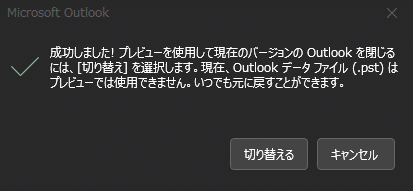
するとM365にサインインしているようです。
スクショでは塗りつぶしていますが自分のアカウントが表示されています。

プライバシーについて注意喚起が表示されました。
「続行」をクリック

続いて「インポートの設定」をクリック
「詳細情報をご確認ください」はこちら

ここでようやく設定?インストール?が実行されているようです
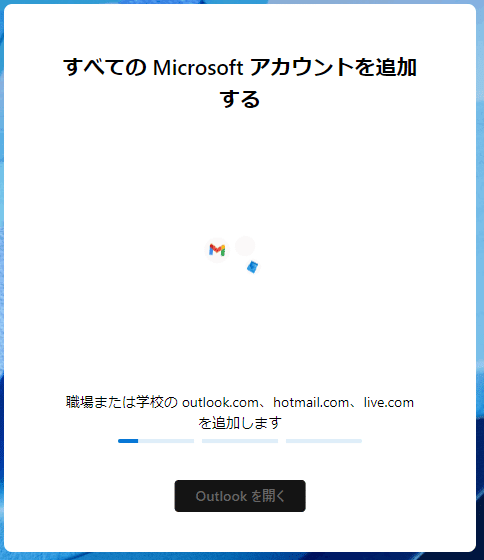
プログレスバーは進捗を管理するものではなく、ただのアニメーションのようです。左から右へメーターが移動しますが一番右まで行くとまた左から始まり繰り返しているのでプログレスバーという事ではないようです。

プログレスバー風(笑)のアニメーションは相変わらずずっと左から右へ動いていますが、いつの間にか「Outlookを開く」がアクティブになっていました!変化がないなぁ~と思ってずっと待ってましたよ(笑)
これは気づきにくい!

「Outlookを開く」を押したら、新しいOutlookが開きました・・・
が!あれ?どこかで見たようなUIだなと(笑)
これってOutlook on the web(SaaS版Outlook)と同じUIじゃん
Σ( ̄△ ̄;)!!まじすか!

メニューバーの部分はこんな感じ


(-"-;)う~ん
色々と突っ込みたくなりますが、私が気になっている部分をクローズアップしてみましょう
まず、受信トレイの表示部分!
ここ一番メールの使い勝手が評価される部分で、人によって様々な意見に分かれるところだと思います。
私は、この受信メール一覧は必要最低限の情報で細くコンパクトに列挙されているのが使いやすいのですが、SaaS版Outlookライクの新UIでは
まさにSaaS版Outlookそのものの表現(メール1件/2行)になっています。
旧UIのように「メッセージのプレビュー」で「無効にする」項目がありません。

そのため、一番コンパクトな表示にしてもメール1件/2行表示となります。

この問題を解決するには、ビュー変更で「画面サイズによる単行と複数行の切り替え」にチェックを入れ、下図の赤線部分を左右に動かしてプレビュー領域(右側)を狭くしていくとある部分からメール一覧が1行表示になります。できれば、プレビュー領域は広めに使いたいのですが仕方ないですね(・・、)
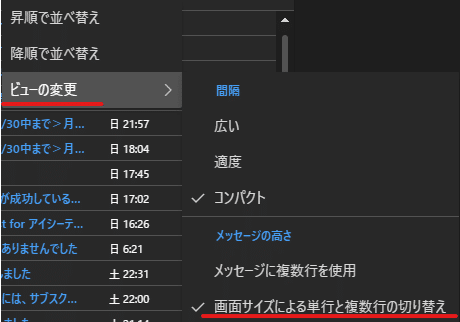

また、受信トレイ一覧表示のヘッダー部分について
旧Outlookでは項目を増減したり、順序を変更したりできましたが
新Outlookでは項目が「差出人」「件名」「受信日時」の固定で「件名」と「差出人」を入れ替えることは可能ですが項目を増やす事は出来なくなり、SaaS版(Outlook on the web)と同じ状態になってしまいました(泣)
これはつらい。ぜひ今後のバージョンアップで改善されることを期待しつつ慣れていくしかなさそうです。


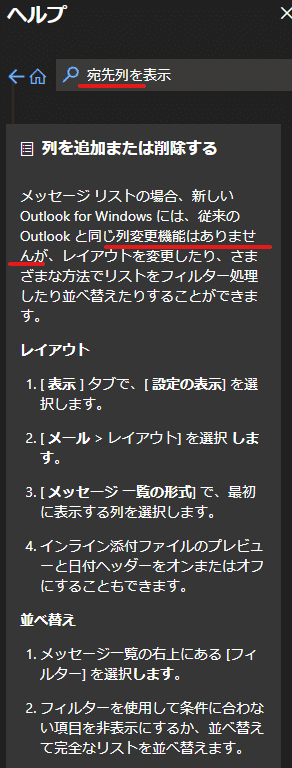
その他、ヒントに表示された新しい機能についてみてみましょう。
まず、この「 / を使用してファイルなどを挿入する」機能ですが・・・
これかがかなり「難」ありの機能なんですよっ! v(ー_ー)

メールを新規作成すると、本文を入力する部分の一番上に
「ファイルなどを挿入するには、/ を入力してください」
と表示されます。

試しに入力してみると、ファイルが3件表示されます。
この3件のどれかを選択するとメール本文に挿入されるという便利機能です! (`Δ´)!だがしかーーーし!
この機能これだけなんですよ!
一見便利そうな感じがしますが、実際に触ってみるといくつか疑問が湧いてきます!例えば・・・
① この3つのファイルってどこを参照しているの?
② 他のファイルを選択したいときはどうするの?

「エディター」という部分をクリックしてみるとなぜか右側に余白が出来るだけで何も表示されません。
(ダークモードでない場合も白い余白が出来るだけでした)

そこで、MSサポートに問い合わせてみたところ次のような回答が・・・
◆本メッセージ及び "/" 入力時にファイルを選択する機能が不要な場合
メッセージ形式をプレーンテキストに変更することで回避可能
◆ "/" を入力した際、表示される3つのファイルはどこから選抜しているか
この3つのファイルはどういう基準で表示されるのかは不明
◆他のファイルを選択する方法はどうすればいいか
それも不明
(-°-;) 不明ってなんやねん!
と、思わず関西弁で突っ込みたくなるような回答が返ってきました。
使い方も判らんもんリリースすなっ!って感じです。
という事でこの機能、今のところ全く使えないです。
誰か使い方判る人いたらコメントくださ~い!(>_<)
続いて、いろんなアカウントがOutlookで使えるようになった件

GmailとYahooメールがサポートされたようですね。
これはメーラーを一つにまとめたい人にとってはとてもありがたいです。
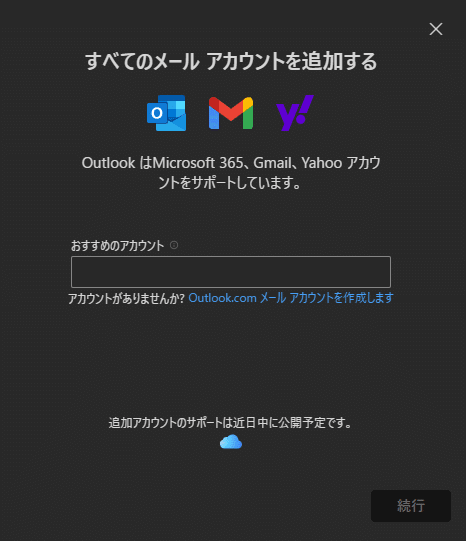
その他、UIで変化があったところは、右上の部分に予定表の通知が表示されています。これは通知設定で「デスクトップ通知」をオンにしてもオフにしても表示されていますので、標準装備のようです。

ちなみにクリックすると、右側に詳細が表示されます。
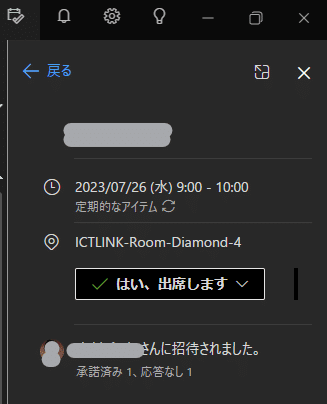
他にもいろいろと変化しているところがあるのかもしれませんが、私が気になった部分だけ紹介させていただきました。
「新しいTeams」の時もそうでしたが、いつでも旧UIに戻すこともできますが新旧比較のため何度か戻していたら、以下のフィードバックが表示されたのでフィードバックしておきました(笑)
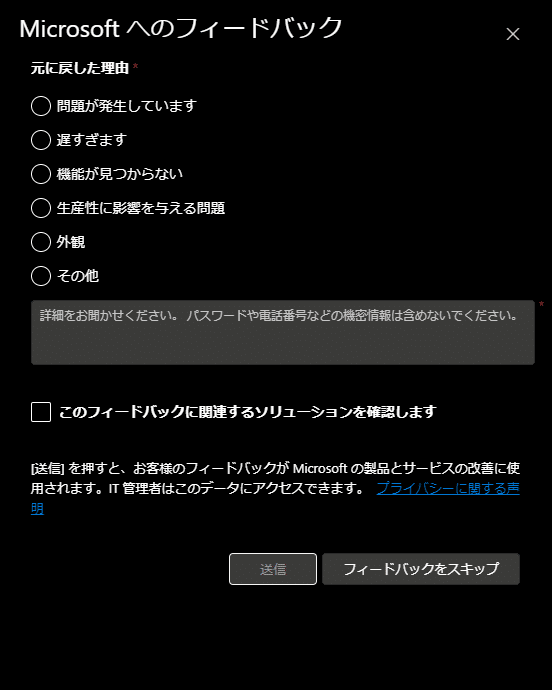

最後にOutlookのバージョンを調べてみました・
Microsoft Outlook バージョン: 1.2023.719.200 (Production).
クライアント バージョン: 20230721005.08 .
Outlookは2023年7月19日のリリースで
クライアントバージョンは2023年7月21日リリースという事でしょうか。

「新しいOutlook」を試そうか悩んでいる人がいたら、ぜひ参考にしていただけると嬉しいです!
その他、新しいOutlookについてはオフィシャルサイト
「新しい Outlook for Windows の概要」をご覧ください!
それではまたね~! ば~いちゃ (=^0^=)/
